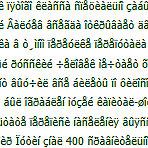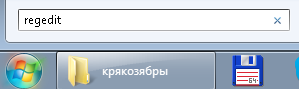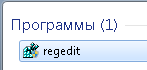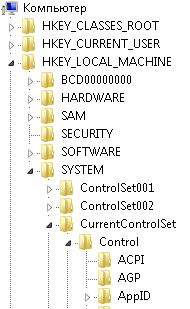Pipemaker.ru
Записная книжка без политики и религии
Кодировка в Windows 7
На работе выдали моноблок HP со здоровым, прекрасным, глянцевым экраном в 27 дюймов. Ну, думаю, класс, щас я увижу все. Увидел все, в том числе и слетевшую кодировку в Windows 7 в некоторых программах типа FastStone Image Viewer (о прекрасной программе для снятия скриншотов FastStone Capture я уже писал).
Но у меня же был Windows XP! А там кодировка слетала частенько по каким-то причинам. Стало быть можно попробовать вылечить семерку тем же способом. А способ такой:
1. Пуск — в строке поиска пишем regedit — нажимаем Enter (или кликаем по ярлыку сверху):
2. Открывается реестр — идем по пути HKEY_LOCAL_MACHINE — SYSTEM — CurrentControlSet — Control — Nls — CodePage:
3. В правом окошке ищем параметры 1250, 1251 и 1252 и меняем их значения на c_1251.nls (чтобы изменить, нужно два раза кликнуть по параметру). Перезагружаемся:
Бинго, крякозябры пропали.
— Похожие статьи —
3 Comments on «Кодировка в Windows 7»
На картинке показаны параметры на замену 1251, 1252, 1253.
В тексте 1250, 1251 и 1252.
Что из них верно?
Вообще странное решение… и неправильное! Но вы выкрутились… Хе-хе… В других случая пропав там кроказябры появятся в другом месте. Настройки реестра правильны. Прсото вы для отображения разных кодировок используете один и тот же шрифт для cp1251 и просто задали перекодировку! Проблема тут вовсе не в кодировках, а в том что в стстеме не установлены шрифты для 1252 и 1253. Установите. И вы увидите ,чт овсё будет хорошо! К тому же во всех других случаях… Чтобы доказать это приведу пример. А предположим в тексте кодировка 1252 или 1253 есть символы, которых нет в 1251. Уверяю такие есть. Потому что 1252 это кодировка для Украины, а 1253 для Казахстана… Все эти символы при таком решении будут отображаться неверно. Кстати в Казахстане уже кириллица. Назарбаев так решил. Хотя тексты в кодировке 1253 наверняка стались. В/на Украине русский под запретом… Хе-хе…
Проблемы с кодировкой. Некорректное отображение шрифтов
Написал admin. Опубликовано в рубрике Операционные системы

Действенный способ, который исправляет кодировку в Windows 7 в особо тяжелых случаях – используйте его, когда уже совсем ничего не помогает. Заходим в Панель Управления, выбираем Язык и региональные стандарты. На вкладке Форматы меняем формат на Английский (США). Затем переходим на вкладку Дополнительно, нажимаем кнопку Изменить язык системы, и также выбираем Английский (США). После этого перезагружаем компьютер. Теперь, когда компьютер перезагрузился, возвращаем настройки языка на Русский (Россия). Кодировка должна исправиться.
Если не помогло, то правим ветки реестра:
Запустите редактор реестра (Пуск – Выполнить -> regedit).
При выполнении следующих действий будьте предельно внимательны – неосторожная работа с реестром Windows может привести к печальным последствиям!
Необходимо поменять значения параметров с “1250” по “1255” – установить значение для каждого из этих параметров “c_1251.nls” – в следующих ключах:
Исправление кодировки в Windows XP
Чтобы ручками не лазить в реестре Windows, попробуйте сделать следующее:
Создать файл в блокноте, скопировав в него приведенный ниже текст, сохранить с расширением «reg» с любым названием, английскими буквами, например 1251.reg, и запустить его. В 90% случаев с “кракозябрами” XP помогает.
Windows Registry Editor Version 5.00
Либо подправить в ветке реестра, отвечающей за отображение шрифтов кириллицы.
изменив на следующие параметры:
1251 REG_SZ c_1251.nls
1252 REG_SZ c_1251.nls
1253 REG_SZ c_1251.nls
Если не помогает, то дополнительно изменить:
1254 REG_SZ c_1251.nls
1255 REG_SZ c_1251.nls
Подписывайся на канал MyFirstComp на YouTube!
По этой теме также читают:
Комментарии (3)
у меня Adobe Page maker документ отображается не корректно т. е шрифт , цифры показывает нормально а вот кириллицу нет
admin
попробуйте первый способ
Dmitry
В папке C:\WINDOWS\system32, есть файлы С_1252 и С_1251
так вот скопируйте куда нибудь С_1251 – переименуйте С_1251 в С_1252
оригинальный С_1252 удалите (дав права на него) и вставьте назад в C:\WINDOWS\system32 новый перименованный С_1251 в С_1252 и перезагрузитесь. И все будет в порядке. В реестре у меня таких цифр нет которые вы предлагаете.
Кракозябры вместо русских букв
Кракозябры — что за слово такое интересное? Этим словом обычно русские пользователи называют неправильное/неверное отображение (кодировку) символов в программах или самой Операционной Системы.
Почему такое случается? Однозначного ответа Вы не найдёте. Это может быть в следствии проделок наших «любимых» вирусов, может из-за сбоя работы ОС Windows (например пропало электричество и выключился компьютер), может программа создала конфликт с другой или ОС и всё «полетело». В общем причин может быть много, а самая интересная — это «Оно само вот так взяло и сломалось».
Читаем статью и узнаём как исправить проблему с кодировкой в программах и ОС Windows, раз уж она случилась.
Кто до сих пор не понял о чём я имею ввиду, вот вам несколько скриншотов:
За отображение кодировки (шрифта) в Windows отвечает несколько «вещей» — это язык, реестр и файлы самой ОС. Теперь будем их проверять по отдельности и по пунктам.
Как убрать и исправить кракозябры вместо русского (русских букв) в программе или Windows.
1. Проверяем установленный язык для программ, не поддерживающих Юникод. Может он у Вас сбился.
Итак, переходим по пути: Панель управления — Язык и региональные стандарты — вкладка Дополнительно
Там смотрим чтобы язык был Русский.
Перезагружаемся или перезапускаем проводник и смотрим не исчезла ли проблема. Нет? Тогда следующий пункт.
2. Может у Вас слетели системные настройки шрифтов? Тогда вот Вам один хороший файл, который содержит стандартные настройки шрифтов для Windows
standartnye_shrifty.zip 1,05 Kb cкачиваний: 32767
На всякий случай вот Вам архиваторы
Внутри настройки реестра для Windows XP, Vista, 7 и 8
Для тех, кто любознателен или не доверяет сайту или мне, показываю содержимое этих файлов.
Windows XP
Windows Registry Editor Version 5.00
[HKEY_LOCAL_MACHINE\SOFTWARE\Microsoft\Windows NT\CurrentVersion\FontMapper]«ARIAL»=dword:000000cc«DEFAULT»=dword:000000cc
[HKEY_LOCAL_MACHINE\SOFTWARE\Microsoft\Windows NT\CurrentVersion\FontSubstitutes]«Arial,0″=»Arial,204»
«Arial,204″=»Arial,204»
«Arial Cyr,0″=»Arial,204»
«Arial CYR,204″=»Arial,204»
«Comic Sans MS,0″=»Comic Sans MS,204»
«Courier,0″=»Courier New,204»
«Courier,204″=»Courier New,204»
«Courier New Cyr,0″=»Courier New,204»
«Courier New CYR,204″=»Courier New,204»
«Fixedsys,0″=»Fixedsys,204»
«Helv,0″=»MS Sans Serif,204»
«MS Sans Serif,0″=»MS Sans Serif,204»
«MS Sans Serif,204″=»MS Sans Serif,204»
«MS Serif,0″=»MS Serif,204»
«MS Shell Dlg,0″=»MS Sans Serif,204»
«MS Shell Dlg,204″=»MS Sans Serif,204»
«Small Fonts,0″=»Small Fonts,204»
«System,0″=»Arial,204»
«Tahoma,0″=»Tahoma,204»
«Times New Roman,0″=»Times New Roman,204»
«Times New Roman,204″=»Times New Roman,204»
«Times New Roman Cyr,0″=»Times New Roman,204»
«Times New Roman CYR,204″=»Times New Roman,204»
«Tms Rmn,0″=»MS Serif,204»
«Verdana,0″=»Verdana,204»
Windows Registry Editor Version 5.00
[HKEY_LOCAL_MACHINE\SOFTWARE\Microsoft\Windows NT\CurrentVersion\FontMapper]«ARIAL»=dword:00000000 [HKEY_LOCAL_MACHINE\SOFTWARE\Microsoft\Windows NT\CurrentVersion\FontSubstitutes]
«Arial,0″=»Arial,204»
«Comic Sans MS,0″=»Comic Sans MS,204»
«Courier,0″=»Courier New,204»
«Courier,204″=»Courier New,204»
«MS Sans Serif,0″=»MS Sans Serif,204»
«Tahoma,0″=»Tahoma,204»
«Times New Roman,0″=»Times New Roman,204»
«Verdana,0″=»Verdana,204»
Вы сами можете скопировать этот текст в Блокнот, а затем Сохранить как файл с любым названием, но главное чтобы расширение было reg .
После запуска reg файла, Вы должны согласиться с предупреждением системы о внесении изменений в реестр.
Снова перезагружаемся или перезапускаем проводник. Если проблема не пропала, то переходим к следующему пункту.
3. Меняем в реестре кодировку на стандартную. Здесь всё то же самое что и в пункте 2.
Снова даю Вам файл для разных версий ОС Windows
standartnaya_kodirovka.zip 1,21 Kb cкачиваний: 19380
снова даю текст, содержащийся в этих файлах.
Для Windows XP
Windows Registry Editor Version 5.00
Windows Registry Editor Version 5.00
[HKEY_LOCAL_MACHINE\SYSTEM\CurrentControlSet\Control\Nls\CodePage]«1250»=»c_1251.nls»
«1251»=»c_1251.nls»
«1252»=»c_1251.nls»
«1253»=»c_1251.nls»
«1254»=»c_1251.nls»
«1255»=»c_1251.nls» [HKEY_CURRENT_USER\Control Panel\International]
«Locale»=»00000419»
«LocaleName»=»ru-RU»
«s1159″=»»
«s2359″=»»
«sCountry»=»Russia»
«sCurrency»=»р.»
«sDate»=».»
«sDecimal»=»,»
«sGrouping»=»3;0»
«sLanguage»=»RUS»
«sList»=»;»
«sLongDate»=»d MMMM yyyy ‘г.'»
«sMonDecimalSep»=»,»
«sMonGrouping»=»3;0»
«sMonThousandSep»=» »
«sNativeDigits»=»0123456789»
«sNegativeSign»=»-»
«sPositiveSign»=»»
«sShortDate»=»dd.MM.yyyy»
«sThousand»=» »
«sTime»=»:»
«sTimeFormat»=»H:mm:ss»
«sShortTime»=»H:mm»
«sYearMonth»=»MMMM yyyy»
«iCalendarType»=»1»
«iCountry»=»7»
«iCurrDigits»=»2»
«iCurrency»=»1»
«iDate»=»1»
«iDigits»=»2»
«NumShape»=»1»
«iFirstDayOfWeek»=»0»
«iFirstWeekOfYear»=»0»
«iLZero»=»1»
«iMeasure»=»0»
«iNegCurr»=»5»
«iNegNumber»=»1»
«iPaperSize»=»9»
«iTime»=»1»
«iTimePrefix»=»0»
«iTLZero»=»0» [HKEY_CURRENT_USER\Control Panel\International\Geo]
«Nation»=»203»
Эти действия Вы можете сделать и вручную, если хотите — пишите в комментариях и я напишу в какой ветке что находится и что менять нужно.
И снова нужно перезагрузиться или перезапустить проводник (перезайти в систему).
Кстати, после этого и предыдущего пункта проверяйте на всякий случай то, что написано в первом пункте. Может быт такое, что язык сменится на Английский и нужно будет поставить Русский.
4. Меняем системные файлы. А если точнее, то мы не будем их менять, а лишь переименуем, чтобы до системы дошло наконец что мы хотим.
Первым делом идём по пути C:\Windows\System32 и листаем вниз в поисках следующих файлов:
C_1250.NLS
C_1252.NLS
C_1253.NLS
C_1254.NLS
C_1255.NLS
Нашли? Отлично. Теперь переименовываем их. Лучше будет просто добавить к названию что-то, например .bak .
Здесь есть небольшая загвоздка, заключающаяся в том, что это системные файлы Windows, и ОС не даст Вам вот так просто переименовать их. Для этого нужно находиться под учетной записью администратора.
Если уж совсем не получается, то кликаем правой кнопкой мыши по файлу и выбираем пункт Свойства. В окне свойств выбираем вкладку Безопасность и жмем кнопку Дополнительно.
Всё. Теперь можете переименовать файл. И так делается со всеми файлами.
4.1 Далее что нам нужно сделать, после того как переименовали файлы, это скопировать файл C_1251.NLS в какую-нибудь папку или место. Это самый нужный файл, который как раз и отвечает за русскую кодировку.
4.2 Теперь этот файл переименовываем как C_1252.NLS , копируем и вставляем в папку System32 .
4.3 В принципе можно на этом уже и закончить, но если начали, то давайте делать до конца. А это значит что нужно вновь переименовать тот файл, который скопировали в папку (первоначально он был C_1251.NLS , а сейчас C_1252.NLS ), на C_1250.NLS и потом его снова вставить в System32 .
Затем всё это повторяем для других файлов, переименовывая и вставляя C_1253.NLS , C_1254.NLS и C_1255.NLS в папку system32.
Не запутались? Может быть.
В итоге в папке C:\Windows\System32 у Вас должно быть так:
Надеюсь доступно объяснил. Если проще, то мы просто берем файл C_1251.NLS и переименовываем его в другие, перед этим те самые другие переименовав, чтобы не было конфликтов в названии.
Вот как то так.
5. Нашёл в интернете интересную программку, сам её не тестировал, но автор обещает что с её помощью можно исправить кракозябры.
находится она по ЭТОЙ ссылке.
6. Последний пункт, в котором я даю Вам файл, который помог мне всё исправить когда-то и именно поэтому я его оставил на память. Вот архив:
krakozyabrooff.zip 1,85 Kb cкачиваний: 25865
Внутри два файла: кракозбрoff.cmd и кракозбрoff.reg
Принцип у них одинаковый — исправить всеми способами иероглифы, квадратики, вопросы или восклицательные знаки в програмах и ОС Windows (в простонародье кракозябры). Я пользовался первым и мне помогло.
Ну и напоследок пара советов:
1) Если работаете с реестром, то не забывайте делать бэкап (резервную копию) на тот случай, если что-то пойдёт не так.
2) Желательно после каждого пункта проверять 1ый пункт.
На этом всё. Теперь Вы знаете как исправить убрать/исправить Кракозябры (квадратики, иероглифы, восклицательные и вопросительные знаки) в программе или Windows.